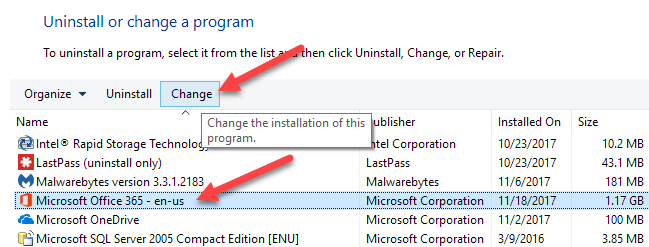
Recentemente ho aggiornato la versione di Microsoft Office sul mio computer e ho appreso che il mio correttore ortografico non funzionava più! Di solito, mi mostrava automaticamente le parole con errori di ortografia immediatamente se le ho digitate in modo errato, tuttavia, dopo l'aggiornamento, non veniva indicato nulla.
Anche se eseguivo manualmente il correttore ortografico, si completerebbe senza contrassegnare o correggere alcuna delle parole errate! Fastidioso! Dopo aver fatto qualche ricerca, ho trovato un paio di possibili soluzioni. Potresti incontrare questo problema in Word 2007, 2010, 2013 o 2016.
Metodo 1: abilitare la correzione in Word
Poiché Outlook utilizza Microsoft Word per il controllo ortografico, è necessario assicurarsi che il controllo ortografico funzioni prima in Word.
Nelle versioni precedenti di Word, fai clic sull'icona rotonda di Office in alto a sinistra, quindi fai clic su Opzioni di parole.

Clicca su di correzione e assicurarsi che il Controlla l'ortografia mentre scrivi la casella è selezionata sotto Quando correggi l'ortografia e la grammatica in Word sezione.

Se le versioni più recenti di Office, si fa clic su File e poi Opzioni. Hai anche la possibilità di controllare la grammatica insieme all'ortografia, se lo desideri.

Una volta che lo fai, è necessario fare clic su Componenti aggiuntivi e quindi scegliere Articoli disabilitati dal Gestire menu a discesa in basso. Quindi fare clic su Partire pulsante.

Assicurati che di correzione non è disabilitato. Se è presente nell'elenco di elementi disattivati, assicurati di riattivarlo.
Metodo 2 - Elimina Chiave di registro
Se quel metodo non ha funzionato, potrebbe essere necessario provare un approccio diverso. È possibile farlo eliminando una chiave del Registro di sistema che non influirà negativamente su Word o sui programmi di Office.
Passare alla seguente chiave di registro:
HKEY_CURRENT_USER \ Software \ Microsoft \ Office \ 12.0 \ Word
A seconda della versione di Word che hai, potrebbe essere o non essere 12.0. Elimina l'intero parola chiave. Quando riapri Word, ricreerà tutte le chiavi e le sottochiavi per te. Inoltre, riavviare Windows dopo aver eliminato la chiave.
Questo dovrebbe eventualmente risolvere il problema del controllo ortografico. In caso contrario, puoi accedere alla seguente chiave:
HKEY_CURRENT_USER \ Software \ Microsoft \ Shared Tools \ Proofing Tools \ 1.0 \ Override \
Basta cancellare il Oltrepassare chiave. Nelle versioni normali di Office, non hai affatto bisogno di questa chiave, quindi è sicuro da rimuovere.
Metodo 3 - Ufficio di riparazione
Se nessuno di questi ha funzionato per te e Outlook non viene ancora controllato ortograficamente correttamente, puoi provare a riparare l'installazione. Puoi farlo andando al Pannello di controllo, Aggiungi / Rimuovi Programmi o Programmi e caratteristiche, facendo clic su Microsoft Office e quindi facendo clic su Modificare.
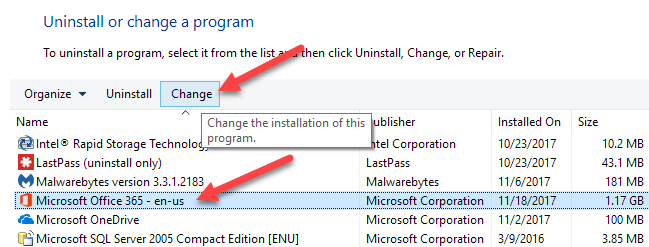
Quindi scegliere il Riparazione opzione e consentire al programma di riparare l'installazione. Nelle versioni più recenti di Office, è possibile scegliere tra una riparazione rapida e una riparazione online, quest'ultima più completa. Potrebbe essere necessario un po 'di tempo per completare la riparazione. Al termine, assicurati di riavviare il computer.

Questo è tutto! Se hai ancora questo problema, pubblica qui un commento e cercherò di aiutarti! Godere!

